时间:2016-06-20 09:30:18 作者:yunchun 来源:系统之家 1. 扫描二维码随时看资讯 2. 请使用手机浏览器访问: https://m.xitongzhijia.net/xtjc/20160620/75120.html 手机查看 评论 反馈
我们在WinXP系统上使用电脑的时候,会用到任务管理器,需要打开任务管理器查看进程,但会发现任务管理器显示不全。任务管理器显示不全的原因有那些呢?遇到这种情况要怎么解决呢?下面就和大家介绍一下WinXP任务管理器显示不全的解决方法。
具体解决方法如下:
一、先来了解任务管理器显示不全的原因:
1、第一种就是比较常见的。有可能是我们不小心双击了任务管理器的边框索导致的!
2、另外有可能也是电脑中毒所致。
3、自己在服务里面禁止了远程交互模式登陆的服务 。
4、也有可能是在优化系统的时候索导致的。
5、也有可能自己错误的操作导致任务管理器显示不全。
二、任务管理器显示不全怎么解决
1、首先碰到这种问题我们可以先双击任务管理器四周灰色的区域 , 如果是因为双击导致显示不全的。这样就可以很轻松的解决!

2、如果上面的方法不行, 我们还可以查看是不是因为停止了“Terminal Services”服务 。 右键点击我的电脑。 然后点击服务。然后找到“Terminal Services”服务,然后将其“启动类型”设置为“手动”或“自动”,并点击“启动”按钮,确保“服务状态”为“已启动”后退出设置,重新打开“任务管理器”即可。
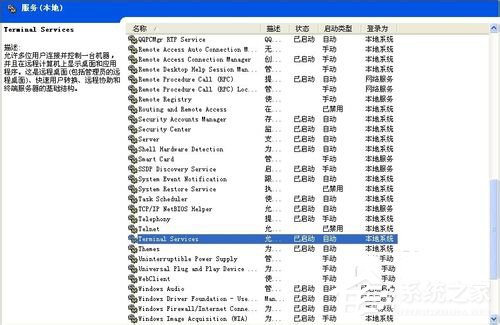
3、如果还不行打开任务管理器, 然后切换到进程, 然后点击上面的查看- 选择列。把用户名前面的√打上就可以恢复!
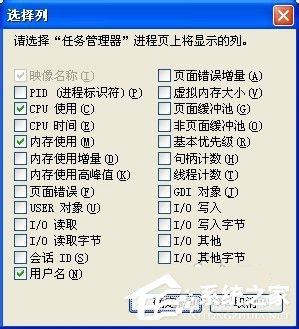
4、如果上面的方法还不能解决就可以给电脑来次全盘杀毒。 上面三种方法不能解决就估计是病毒索导致的了!!
5、如果还是不行就可以试试最后个办法了。 点击:开始→运行→输入gpedit.msc 然后在用户配置→管理模板→系统→CTRL+ALT+DELE选项。最后在左边找到“删除任务管理器”双击打开,设置为未配置,或者禁用即可。
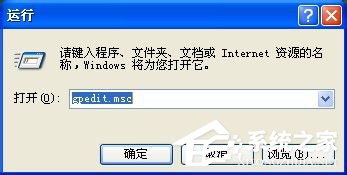
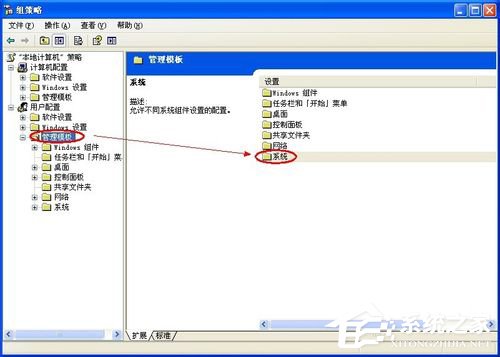
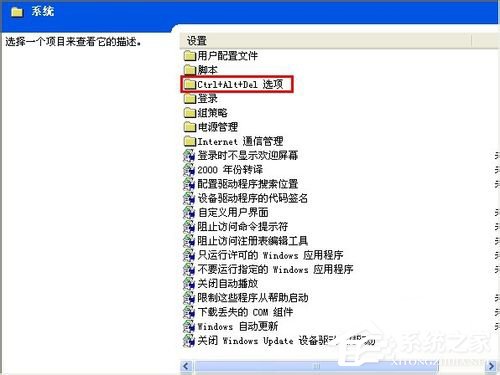
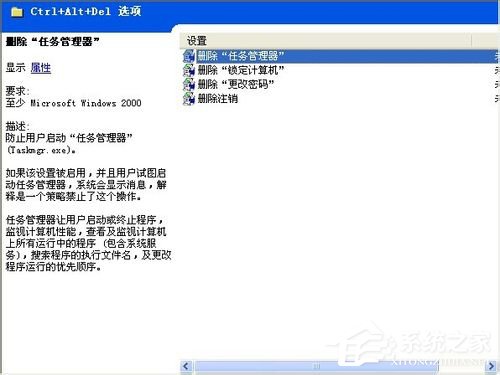
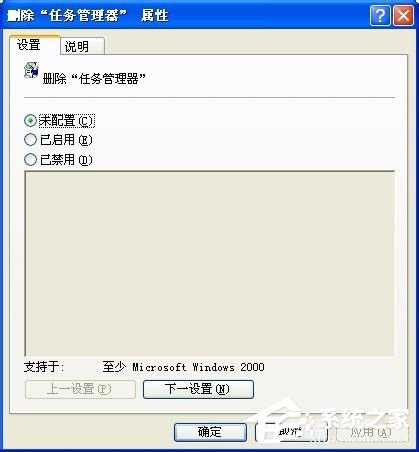
WinXP任务管理器显示不全的解决方法就详细介绍到这里了。如有遇到此类问题的用户,可以按照上述的方法去解决。希望能给大家带来帮助。
发表评论
共0条
评论就这些咯,让大家也知道你的独特见解
立即评论以上留言仅代表用户个人观点,不代表系统之家立场